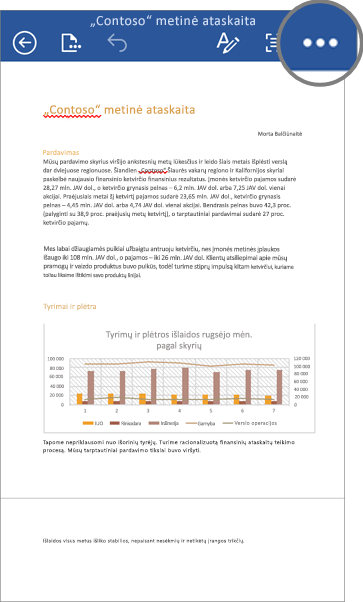Darbas kartu su "OneDrive"
Box
OneDrive
Prisijungus prie tinklo
-
Pasirinkite komandą Bendrinti, esančią šalia jūsų failo.
-
Pasirinkite failą arba aplanką ir pasirinkite bendrinti.
-
Norėdami peržiūrėti, kas bendrinama su jumis, kairiojoje naršymo srityje pasirinkite bendrinama > bendrinama su manimi.
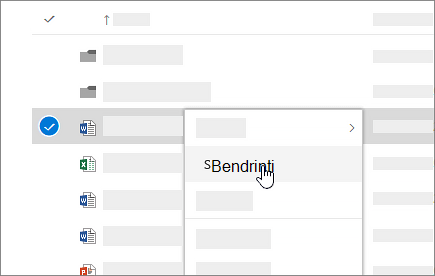
„Office“ kompiuterio versija
-
Pasirinkite failų bendrinimo > bendrinti > bendrinimą nuo, arba pasirinkite bendrinti iš laukų grupės skirtuke Pagrindinis juostelėje.
Pastaba: Reikalinga „Box“, skirta „Office“
-
Pasirinkite Failas > Bendrinti arba juostelėje pasirinkite Bendrinti.
Pastaba: Reikia „Microsoft 365“ programos įmonėms, Office 2016 arba Office 2019.
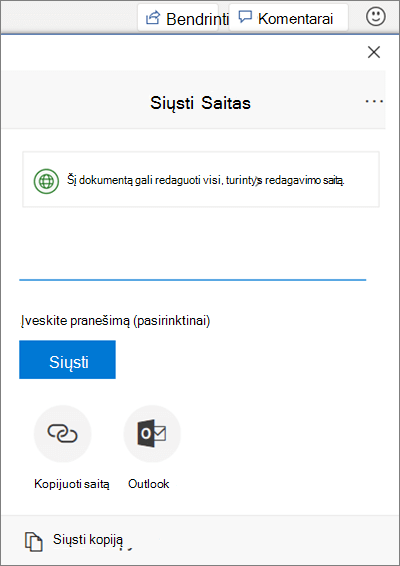
Mobiliųjų įrenginių programėlė
-
„Box“ mobiliųjų įrenginių programėlėje bakstelėkite

-
Bakstelėkite Bendrinti.
-
„OneDrive“ mobiliųjų įrenginių programėlėje paspauskite ir laikykite failą arba aplanką, kurį norite bendrinti, kol šalia pasirodys žymėjimo varnelė.
-
Bakstelėkite piktogramą Bendrinti.
(Norėdami pamatyti, kas buvo bendrinama su jumis, apačioje bakstelėkite

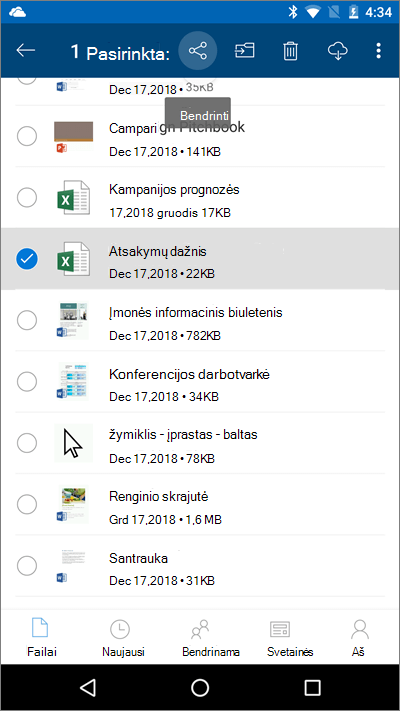
Mobiliesiems įrenginiams skirtos „Office“ programėlės
-
Į kiekvieną naudojamą „Office“ programėlę įtraukite „Box“: Paskyra > Įtraukti tarnybą.
-
Bakstelėkite Atidaryti > Vietos bakstelėkite „Box“.
-
Bakstelėkite

-
Bakstelėkite Bendrinti.
-
„Office“ mobiliųjų įrenginių programėlėje bakstelėkite Atidaryti > Vietos, tada bakstelėkite „OneDrive“ [įmonės pavadinimas].
-
Bakstelėkite

-
Bakstelėkite Bendrinti.